フォールアウト4:Wikiのヒントとゲームを始めるための成功のヒント
フォールアウト4 wikiのヒントとあなたの冒険を開始するためのヒント。 フォールアウト4は、ベセスダゲームスタジオによって開発された最も人気のあるポスト黙示録的なロールプレイングゲームの一つです。 このゲームでは、核戦争後のボストンの立ち入り禁止区域に私たちを取ります。 非友好的で危険な世界で生き …
記事を読む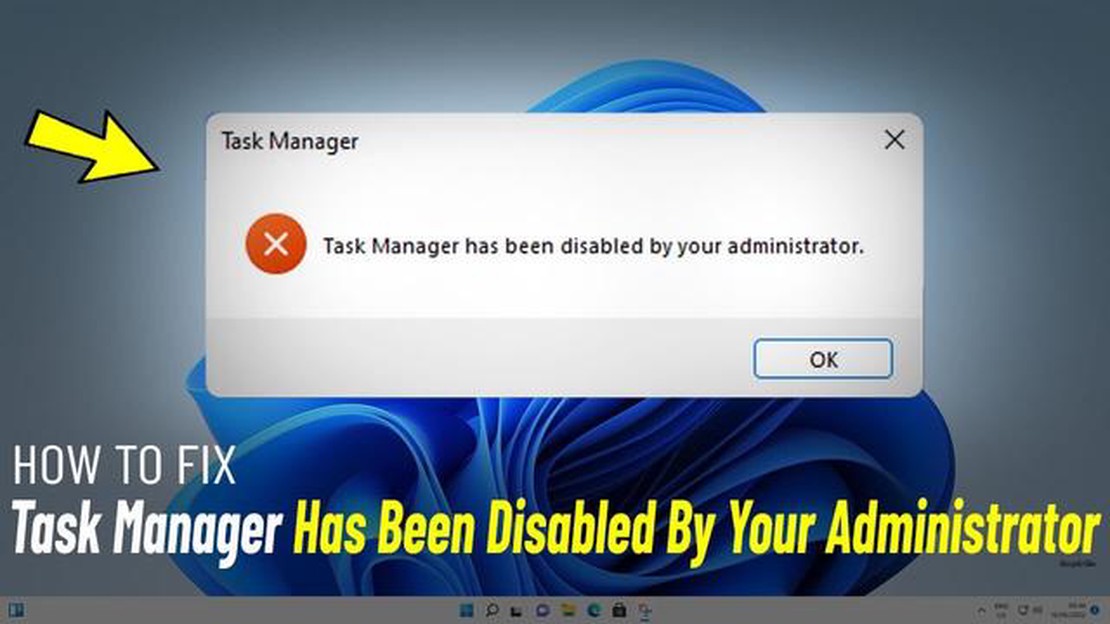
タスクマネージャは、コンピュータ上で実行中のプロセスのアクティビティを監視できる重要なツールです。 しかし、管理者がタスクマネージャーへのアクセスを無効にして、シス テムを制御する能力を制限している可能性があります。 このような場合、このツールへのアクセスを回復する方法を知る必要があります。
タスクマネージャへのアクセスを回復する方法はいくつかあります。 その1つは、レジストリエディタを使用する方法です。 HKEY_CURRENT」に行き、「TaskMgr」パラメーターを探す。 このパラメータが存在しない場合は、右ペインで右クリックし、“Create” -> “DWORD value (32 bits) “を選択して作成する。 作成した値の名前を “TaskMgr “に変更する。 次に「TaskMgr」をダブルクリックし、値を「0」に変更します。 その後、タスクマネージャーを再び使用できるようになります。
コマンドラインを使用する方法もあります。 コマンドプロンプトを管理者として実行し、「reg add HKCUSoftware\MicrosoftWindows\CurrentVersion\Policies\System /v DisableTaskMgr /t REG_DWORD /d 0 /f」と入力する。 このコマンドは、レジストリに “0 “の値を持つ “DisableTaskMgr “パラメーターを追加し、タスクマネージャーへのアクセスを回復する。
ただし、タスクマネージャーへのアクセスを回復する前に、必要なすべての権限を持っていることを確認してください。 セキュリティ上の理由から、管理者によっていくつかの制限が設定されている場合があります。 レジストリを変更する権限や、昇格した権限でコマンドを実行する権限がない場合は、管理者に連絡して許可を得てください。
レジストリエディタを変更すると、オペレーティングシステムの動作に影響する可能性があることを覚えておくことが重要です。 したがって、潜在的な問題を避けるために、変更を行う前にレジストリをバックアップするか、管理者に相談することをお勧めします。
Windows 11/10オペレーティングシステムで、管理者がタスクマネージャーへのアクセ スを無効にしている場合、以下の手順でこの問題を解決することができます。
1.検索ボックスに「gpedit.msc」と入力して、グループポリシーエディターを開きます。 Enterを押してエディターを起動する。 2. コンピュータの構成 → 管理用テンプレート → システム → タスクマネージャーを無効にする。
Windows 10 Homeを実行している場合は、次の追加手順を実行します:
1.検索で「regedit」と入力してレジストリエディタを開きます。 Enterを押してエディタを起動する。 2. HKEY_CURRENT_USER → Software → Microsoft → Windows → CurrentVersion → Policies → System。 3. ウィンドウの右側で、DisableTaskMgrの値をダブルクリックする。 4.これらの値を “1 “から “0 “に変更し、“OK “をクリックする。
タスクマネージャーが再び利用できるようになります。 変更を有効にするには、コンピュータを再起動します。
**グループポリシーやレジストリの設定を変更するには、管理者権限が必要な場合があります。 十分な権限がない場合は、システム管理者にお問い合わせください。
**管理者が設定したタスクマネージャーが無効になる原因として考えられるもの
タスクマネージャーを無効にすることで起こりうる結果:* 現在のタスクマネージャーを表示する機能の欠如。
問題解決のための推奨事項:* 1.
タスクマネージャへのアクセスを回復するには、通常、管理者権限またはシステム設定の変更が必要です。 不適切な変更はシステムに損傷を与える可能性があるため、変更の際は注意してください。
Windows 11 および Windows 10 オペレーティングシステムのタスクマネージャーは、ユーザーがアクティブなプロセスを表示し、PC リソースを監視し、実行中のアプリケーションを管理できる非常に便利なツールです。 しかし、管理者が特定のユーザーに対してタスクマネージャーへのアク セスを無効にすることがあります。 このような問題に直面している場合、タスクマネージャーの無効化を修正する方法をいくつか紹介します。
1- Win + Rキーを押し、「cmd」と入力してコマンドプロンプトを開きます。
REG add HKCUSoftwareMicrosoftWindowsCurrentVersionPoliciesSystem /v DisableTaskMgr /t REG_DWORD /d 0 /f.
こちらもお読みください: マイクロソフト70-767試験の準備を成功させるには? 実践的なヒントと戦略
Enter キーを押して、コマンドを実行する。
2. regedit」と入力し、Enterキーを押してレジストリエディタを開きます。 3. 以下のパスに移動する: HKEY_CURRENT_USER}/Software/Microsoft/Windows/CurrentVersion/Policies/Systemに移動する。
こちらもお読みください: Galaxy S22でアプリの音をカスタマイズする方法 アプリごとに音を変える4. ウィンドウの右側にある “DisableTaskMgr “値を見つける。 5. 値が存在する場合は、それをダブルクリックし、値を “0 “に変更する。 値が存在しない場合は、“DisableTaskMgr “という新しいDWORD値を作成し、その値を “0 “に設定する。 6. レジストリエディタを閉じ、コンピュータを再起動する。 7. タスクマネージャーが動作するか確認する。
ウイルス対策プログラムがタスクマネージャへのアクセスをブロックする場合があります。 ウイルス対策プログラムを一時的に無効にするか、システムの完全スキャンを実行して、マルウェアの可能性を排除してください。
管理者によって設定されたネットワークまたはコンピュータの一部であり、タスクマネージャへのアクセスが意図的に無効になっている場合は、管理者に連絡してタスクマネージャの使用許可を得る必要があります。 このポリシーは、セキュリティのため、または不要な機能へのユーザーアクセスを制限するために設定されている可能性があります。
うまくいけば、これらの方法の少なくとも1つは、タスクマネージャーが無効になっている問題を解決し、その機能を回復するのに役立ちます。 問題が解決しない場合は、専門家またはWindowsオペレーティングシステムのサポートフォーラムに連絡することをお勧めします。
Windows 11でタスクマネージャーが開けない場合、システム管理者によって無効化されている可能性があります。 この場合は、管理者権限を取得するか、システム管理者に連絡してタスクマネージャーを有効にする必要があります。
Windows 10で管理者権限を取得するには、管理者権限を持つアカウントが必要です。 そのようなアカウントを持っている場合は、そのアカウントでログインし、タスクマネージャーを有効にすることができます。 管理者アカウントをお持ちでない場合は、システム管理者にお問い合わせください。
システム管理者に連絡して、Windows 11でタスクマネージャーを有効にするように依頼するには、組織の情報セキュリティ部門またはコンピュータネットワーク管理者に連絡してください。 タスクマネージャーを有効にしたり、適切なアクセス許可を与えたりすることができます。
Windows 10の管理者権限がない場合は、タスクマネージャーを自分で有効にすることはできません。 タスクマネージャーを有効にするには、システム管理者またはコンピュータネットワーク管理者に連絡する必要があります。
フォールアウト4 wikiのヒントとあなたの冒険を開始するためのヒント。 フォールアウト4は、ベセスダゲームスタジオによって開発された最も人気のあるポスト黙示録的なロールプレイングゲームの一つです。 このゲームでは、核戦争後のボストンの立ち入り禁止区域に私たちを取ります。 非友好的で危険な世界で生き …
記事を読むpdf図面をオートキャド互換のdwgとdxf形式に変換するオンラインツール AutoCADは、エンジニアリングの設計や図面を作成するための最も人気のあるソフトウェアの一つです。 AutoCADは、2Dおよび3Dモデルの作成と編集を可能にし、タスクの自動化も可能です。 しかし、時にはpdf形式の図面を …
記事を読むYouTubeの購読が機能していない問題を修正する方法 YouTubeの熱心なユーザーであれば、購読が機能しなくなることがどれほどイライラさせるかご存知でしょう。 それはあなたのお気に入りのチャンネルへのアクセスを失い、すべての最新のビデオを見逃しているようなものです。 でもご心配なく。 この記事で …
記事を読むRedmi Note 8 の電源が入らない? ここでは、それを修正する方法です! Redmi Note 8の電源が入らないという問題に直面していますか? 心配しないでください、あなただけではありません。 幸いなことに、この問題を解決するために試せるトラブルシューティングの手順がいくつかあります。 こ …
記事を読むアンドロイドのための10の無料変顔アプリ。 笑顔はあなたの気分を高め、あなたの周りの人と肯定的なエネルギーを共有するための素晴らしい方法です。 そして、何があなたを笑顔に変な顔を見るよりも良いことができますか? あなたの人生にいくつかの楽しみを追加し、肯定的な気分で自分自身を入れたい場合は、私たちは …
記事を読む解決済みサムスンギャラクシーJ7がランダムにオフになります サムスンギャラクシーJ7は、その価格のための素晴らしい機能とパフォーマンスを提供する人気の格安スマートフォンです。 しかし、他の電子機器と同様に、問題や故障が発生する可能性があります。 ユーザーから報告される最も一般的な問題の1つは、デバイ …
記事を読む